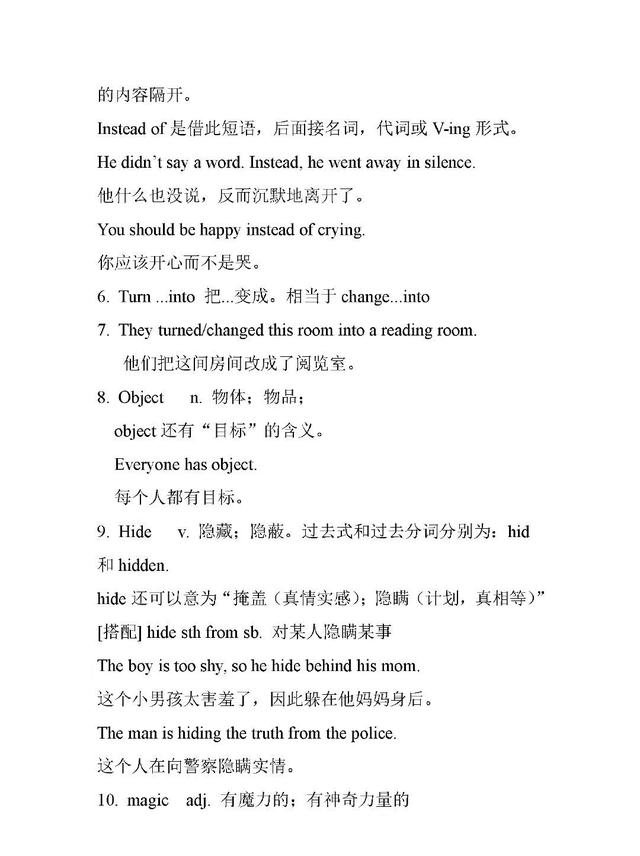接触过CAD的设计师都知道,AutoCAD中常用的打印设备就是绘图仪Plotter。同时,关于CAD打印还有很多知识点需要掌握。一般来说,对于CAD打印,我们可以在打印批量样式表中进行调试,比如:颜色、尺寸、边距等。那么CAD图纸怎么批量打印呢?下面就给大家分享一下如何进行CAD图纸的打印设置技巧。

设置颜色:
①.首先打开“迅捷CAD编辑器”,进入首页后点击左上角“文件”-“批处理”,接着在右侧点击“批量打印”按钮。
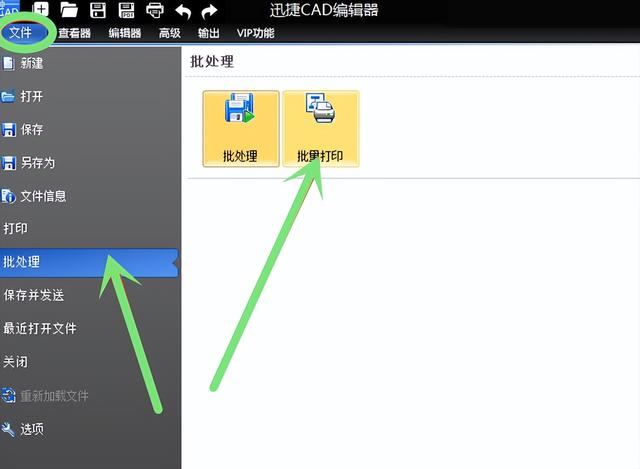
②.弹出批量打印小窗口后,点击打印设置里的“添加文件”,导入需要批量打印的图纸文件。

③.文件添加后,在选项中点击图标,设置需要彩色打印并点击“加载”按钮。

设置页边距:
在批处理页面-导入文件处可以在右侧设置文件的页边距数据。从上面、左边、右侧、底部四个方面据需求修改页边距即可完成。

设置尺寸:
①.回到刚刚的CAD文件选项窗口,在选项中选择“图层”按钮,在图层线宽处根据需求来选择。

②.回到“文件”按钮,点击“打印”-“打印设置”,在纸张处调整大小和方向,选择好之后点击“确定”按钮。

以上内容就是对CAD图纸怎么批量打印的分享,由于CAD图纸图层比较复杂,不像打印PDF、Word文档一样直接点击打印那么简单,需要对多方便进行打印设置,小伙伴们都学会了吗?如果你们还有其他好用的方法也欢迎在评论区留言分享~
,